- "¿Por qué mis aplicaciones no se descargan en mi iPhone?"
- "¿Por qué no puedo descargar aplicaciones después de la actualización de iOS 11?"
- "Mi nuevo iPhone 8 sigue descargando las aplicaciones desde ayer..."
- "Las aplicaciones no se cargan después de la restauración en mi iPhone X..."
Hay muchas preguntas similares sobre aplicaciones que no se descargan en iPhone X, iPhone 8 y otros modelos de iOS. Y algunas personas se quejan de que es difícil descargar aplicaciones después Actualización iOS 11/12 o restauración de iTunes/iCloud. Si tienes el mismo problema, simplemente vienes al lugar correcto. Este artículo ofrece 9 soluciones fáciles y seguras para corregir aplicaciones que no se descargan correctamente. Solo lee y sigue.
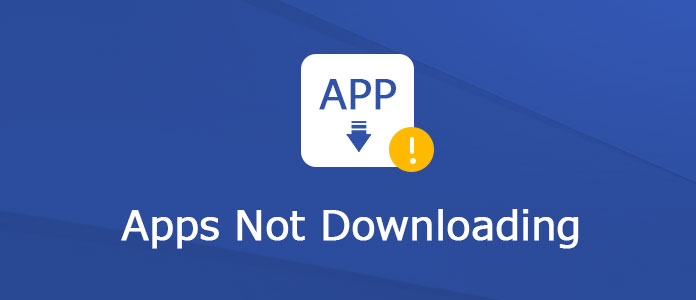
Aplicaciones que no se descargan
Si olvida desactivar el modo Avión, entonces sus conexiones Wi-Fi o celulares serán inaccesibles. Como resultado, no puede descargar ninguna aplicación en su dispositivo iOS. Vaya a "Configuración" y desplácese hacia abajo para activar la opción "Modo avión" en el estado "Apagado". Más tarde, puede descargar aplicaciones por segunda vez.
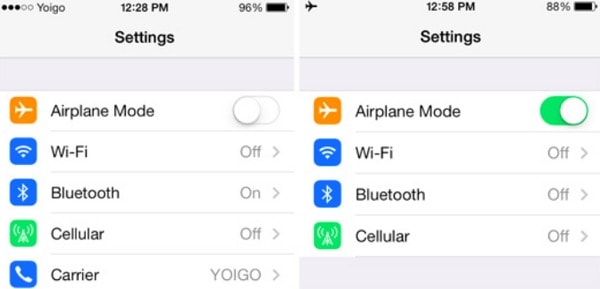
Si recibe una notificación que dice "No se puede descargar. No hay suficiente espacio de almacenamiento disponible para descargar...", entonces definitivamente necesita limpia tu iPhone. Bueno, puedes desinstalar aplicaciones que rara vez usas. Además, puede descargar aplicaciones mientras conserva documentos y datos relacionados.
Por lo tanto, vaya a "Configuración" y elija "General". Elija la opción "Almacenamiento de iPhone" y luego toque la aplicación que desea eliminar. Más tarde, puede elegir "Descargar aplicación" o "Eliminar aplicación" para finalizar el proceso.
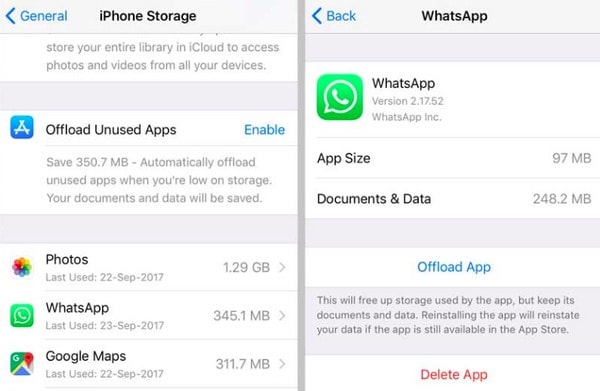
Puede cerrar sesión y luego iniciar sesión en su cuenta de Apple si las aplicaciones no se descargan en iPad o iPhone. Simplemente haga clic en "Configuración" y elija "iTunes y App Store". Más tarde, haga clic en su ID de Apple. Elija "Cerrar sesión" cuando aparezca una notificación. Ahora, puede acceder a su ID de Apple para realizar una prueba.
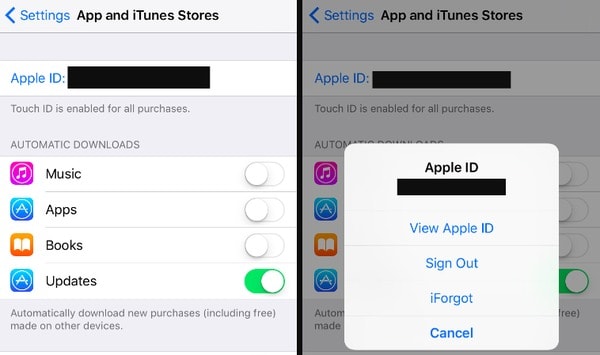
Puede abrir un video de YouTube para ver si tiene una buena conexión a Internet. Porque su aplicación puede permanecer en cero por ciento debido a la mala conexión Wi-Fi. Además, es posible que también se le notifique que está esperando o cargando.
Para resolver este problema, puede reiniciar su enrutador inalámbrico para cambiar una nueva conexión a Internet. Además, también puede restablecer la configuración de su red. Haga clic en "Configuración", "General", "Restablecer" y "Restablecer configuración de red" en orden.
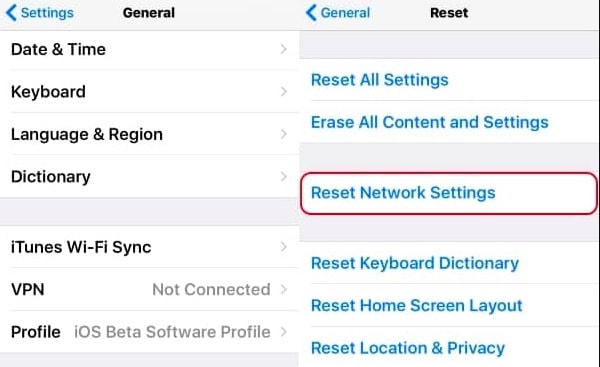
A veces, es posible que la aplicación no se descargue correctamente debido a estas o aquellas razones. Entonces, si encuentra aplicaciones que no se descargan de App Store, puede eliminar esa aplicación e intentar descargarla nuevamente. Entonces, ¿cómo eliminar una aplicación que no se descarga? Bueno, puede mantener y presionar la aplicación que desea eliminar. Busque y haga clic en el ícono de la "x" minúscula. Por último, elija "Eliminar" para confirmar la eliminación de la aplicación.
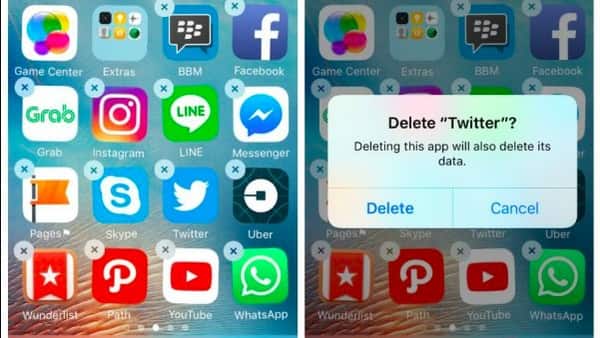
RTal vez su iPhone o iPad esté bloqueado por restricciones de los padres o administradores de TI corporativos. Por lo tanto, debe verificar esta posibilidad. Abra "Configuración" en su dispositivo iOS. Elija "General" y seleccione "Restricciones". Ingrese el código de acceso si se le solicita. Ahora, revisa el menú "Instalar aplicaciones". Active esta función al estado "Encendido". Como resultado, puede actualizar las aplicaciones de iPhone nuevamente.
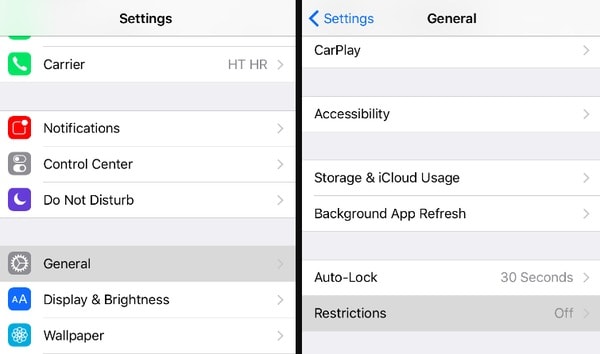
La razón por la que sus aplicaciones no se descargan puede deberse a configuraciones corruptas. Por lo tanto, puede restaurar su configuración al estado predeterminado de fábrica para resolver este problema. Y no borrará sus datos de iOS. Elija las opciones "Configuración", "General", "Restablecer" y "Restablecer todas las configuraciones". Introduzca la contraseña si se le solicita. Más tarde, haga clic en "Restablecer todas las configuraciones" nuevamente para confirmar su cambio. Espere un momento para completar el proceso.
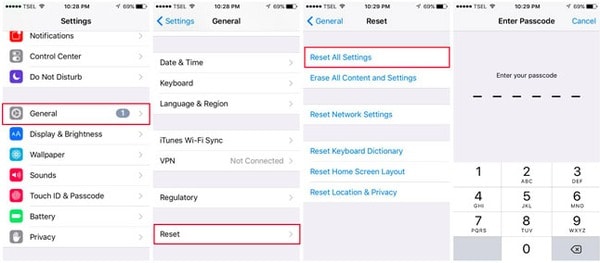
Es la solución universal para todos los dispositivos digitales. Cuando sus aplicaciones no se descargan en iPhone 8/7/6 y otros dispositivos Apple, puede reiniciar su iPhone o iPad para probar su poder mágico. Además, también puede forzar el reinicio de la App Store.
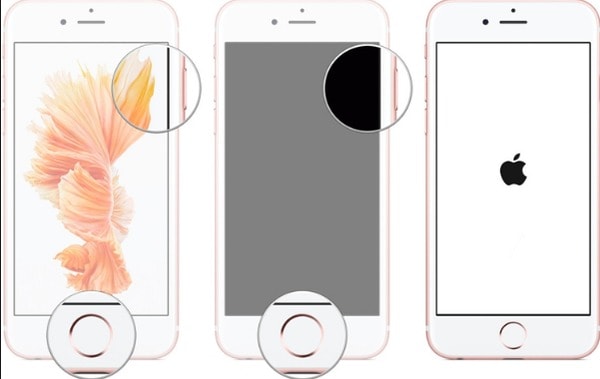
Bueno, Aiseesoft Reparación del sistema iOS es su solución definitiva. Puede reparar el iPhone de un estado anormal a un estado normal sin esfuerzo y rápidamente. Y esta herramienta de reparación de iOS es lo suficientemente segura. No pondrá en riesgo sus datos de iOS. Y una vez que se resuelve el problema de las aplicaciones que no se descargan, puede encontrar que todos sus archivos de iOS están bien organizados originalmente.
Paso 1 Conectar iPhone a la recuperación del sistema iOS
Descargue e instale gratis el software de recuperación del sistema iOS en Windows o Mac PC. Inicie este programa y conecte el iPhone a su computadora a través de un cable USB.
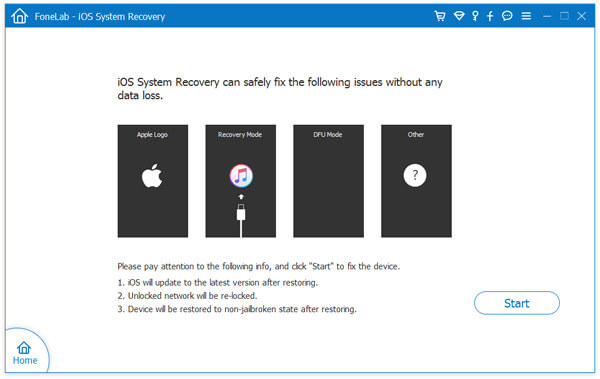
Paso 2 Entra en modo DFU
Sostenga su dispositivo iOS y haga clic en el botón "Inicio". Más tarde, puede seguir las instrucciones en pantalla para poner su iPhone en modo DFU para ser detectado. Bueno, también puedes encontrar la guía completa sobre cómo poner el iPhone 8/8 Plus/X en modo de recuperación/DFU aquí.
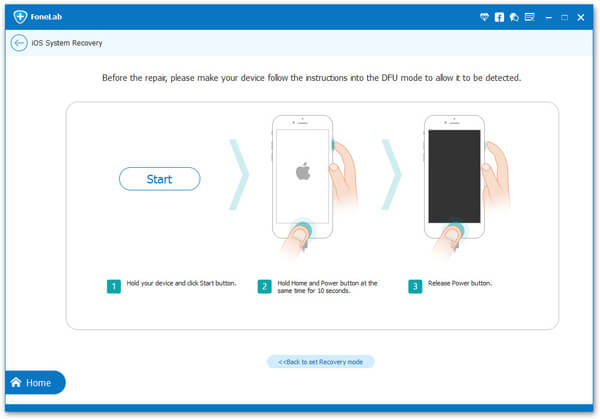
Paso 3 Repara tu iPhone deshabilitado
Más tarde, verifique y elija el modelo de iPhone correcto en la interfaz principal. Luego haga clic en "Descargar" para comenzar a descargar el complemento del dispositivo reparado y reparar su dispositivo Apple iOS.
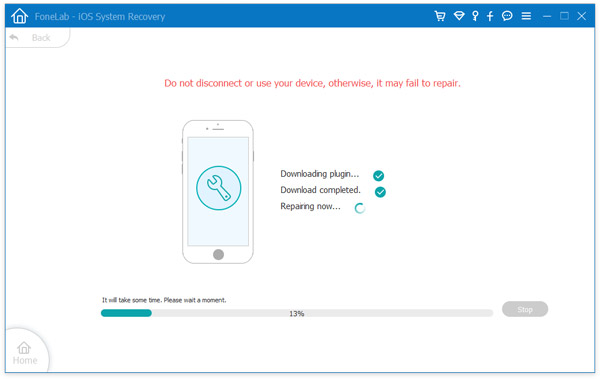
Bueno, eso es todo lo que necesitas para reparar aplicaciones que no se descargan en iPhone o iPad. Si los métodos anteriores son inútiles, escriba su problema en los comentarios a continuación. Nos complace ayudarlo a resolver cualquier problema siempre que lo necesite.